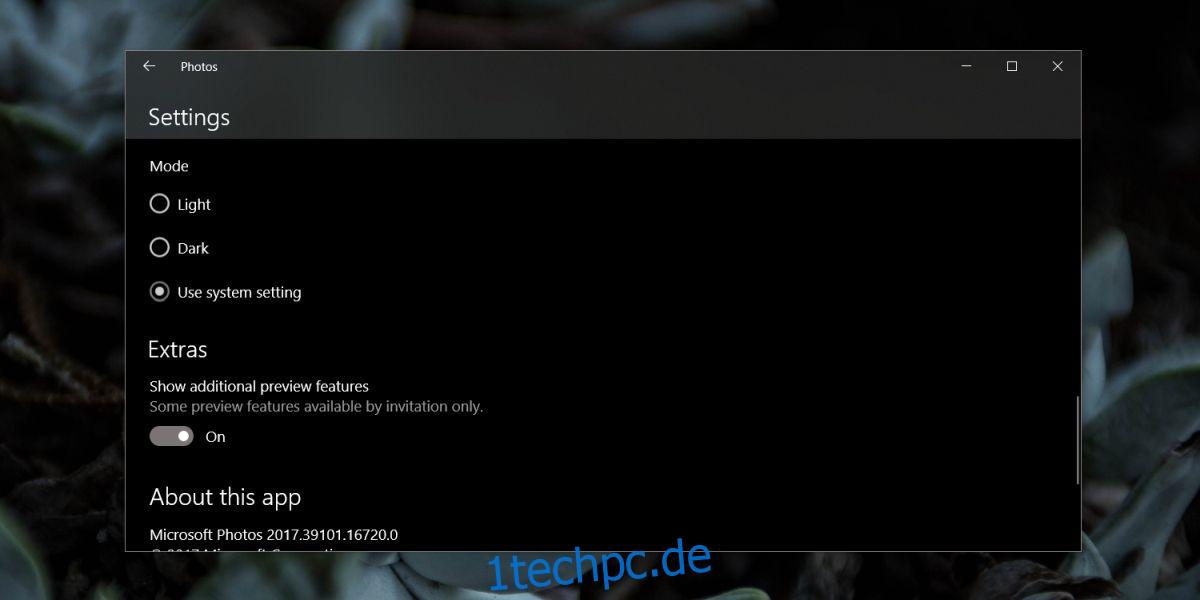Wenn Sie Fotos von Ihrem Telefon auf Ihren Desktop übertragen möchten, verwenden Sie am einfachsten ein Datenkabel. Dies gilt sowohl für Android-Telefone als auch für iPhones. Es gibt andere Methoden, um diese Fotos zu importieren, aber die zuverlässigste ist die Datenkabelmethode. Wenn Sie kein Datenkabel haben, müssen Sie nach Alternativen suchen, bei denen Ihr Telefon nicht mit Ihrem Desktop verbunden sein muss. Wenn Sie jedoch ein Windows 10-System haben, hat Microsoft es unglaublich einfach gemacht, Fotos über WLAN zu übertragen.
Microsoft hat eine neue App mit dem Namen veröffentlicht Fotos Companion für iOS und Android. Diese App ist eine Begleit-App für die Fotos-App unter Windows 10. Mit dieser App können Sie Fotos von Ihrem Telefon auf Ihren Desktop übertragen, vorausgesetzt, beide Geräte befinden sich im selben WLAN-Netzwerk. Diese App arbeitet mit einer experimentellen Funktion in der Fotos-App, also müssen Sie sie zuerst aktivieren.
Aktivieren Sie den Import von Mobilgeräten über WLAN
Öffnen Sie die Fotos-App. Klicken Sie oben rechts auf die Schaltfläche „Weitere Optionen“ (die mit den drei Punkten) und wählen Sie „Einstellungen“ aus dem Menü aus. Scrollen Sie auf dem Einstellungsbildschirm ganz nach unten. Aktivieren Sie im Bereich „Extras“ die Option „Zusätzliche Vorschaufunktionen anzeigen“.
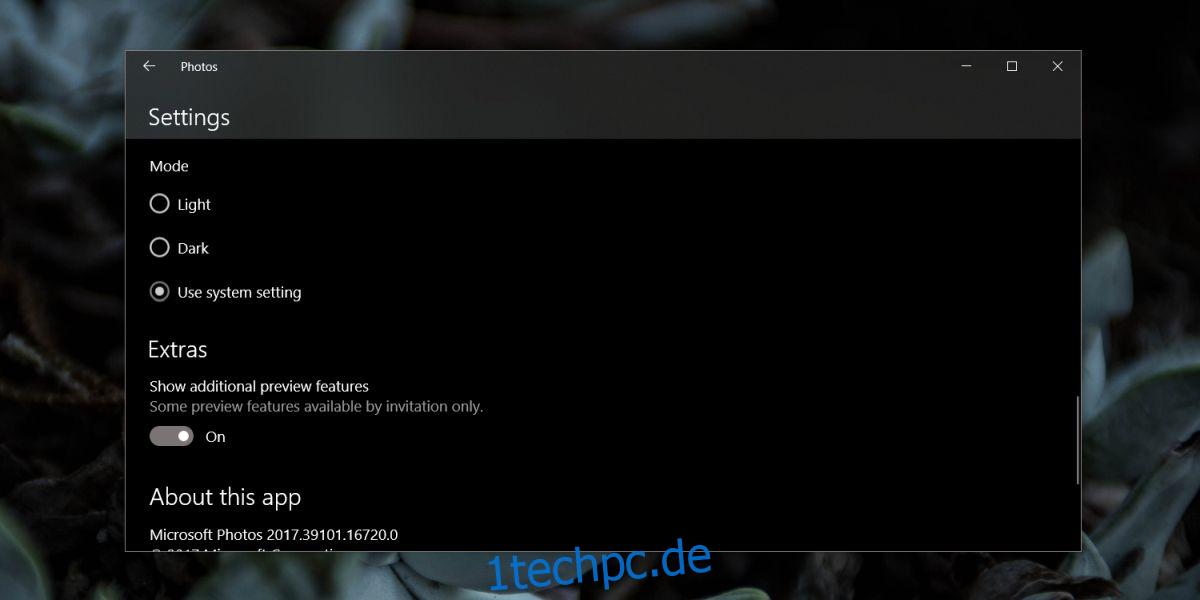
Kehren Sie nun zur Hauptoberfläche der Fotos-App zurück und klicken Sie auf die Schaltfläche Importieren. Unter dem Menü sehen Sie eine neue Option mit dem Namen „Vom Handy über WLAN“. Klick es.
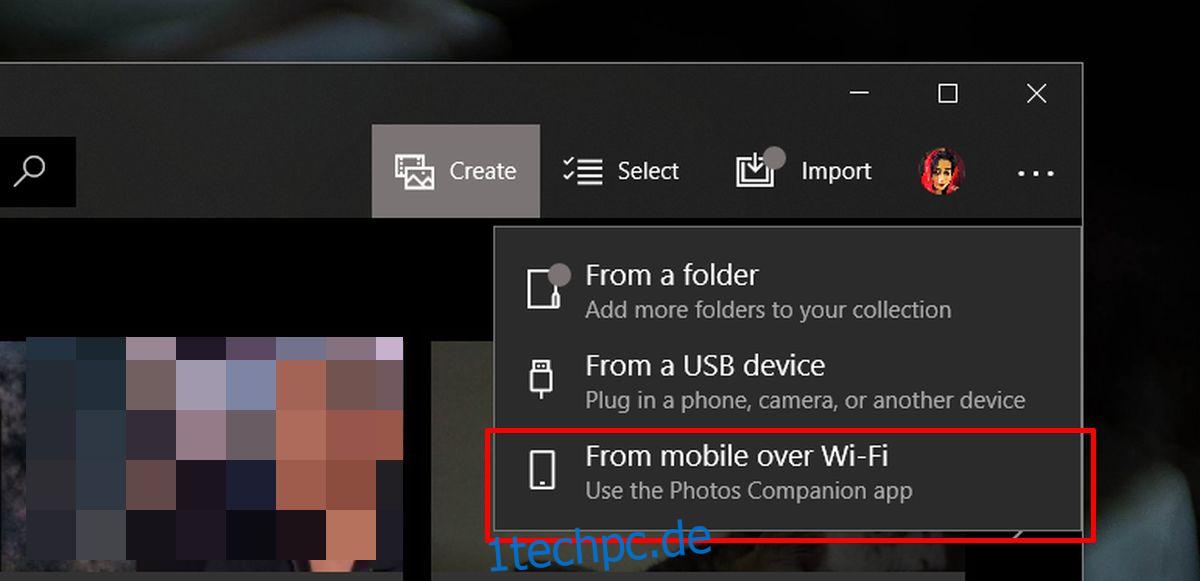
Dadurch wird ein QR-Code angezeigt, den Sie scannen müssen. Wechseln Sie zu Ihrem Telefon.
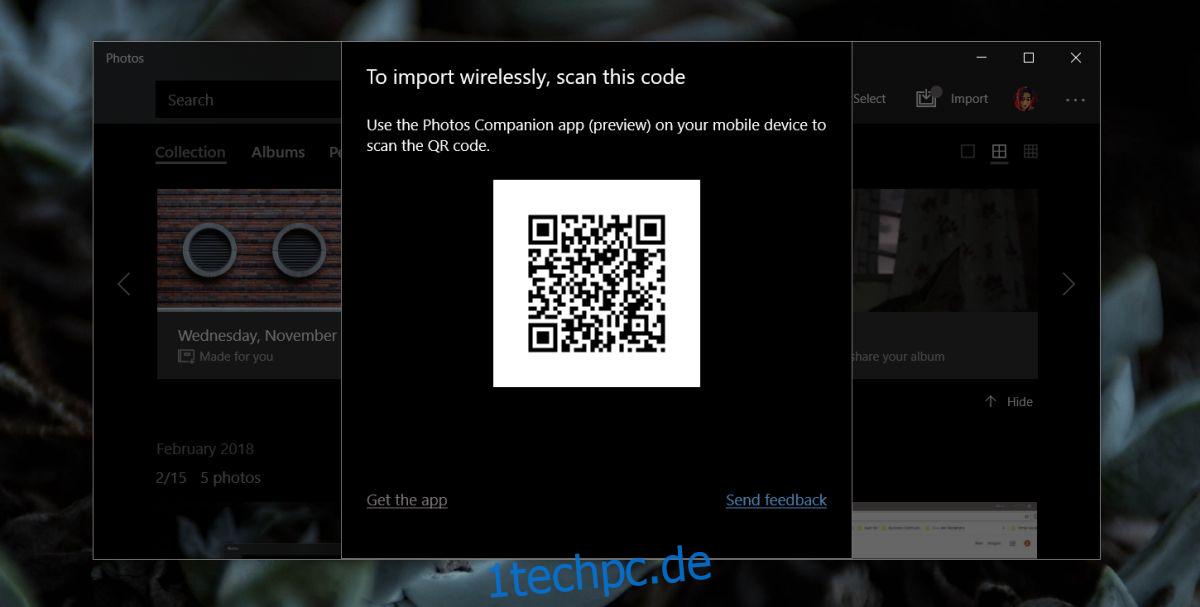
Übertragen Sie Fotos über WLAN
Installieren Sie die Photos Companion-App und tippen Sie auf Fotos senden. Die App fragt nach der Erlaubnis, auf Ihre Kamera zuzugreifen. Sobald Sie ihm Zugriff gewähren, wird ein QR-Code-Scanner geöffnet. Verwenden Sie es, um den QR-Code zu scannen, den Ihnen die Fotos-App auf Ihrem Desktop anzeigt. Dadurch wird überprüft, ob die richtigen zwei Geräte miteinander kommunizieren. Jetzt können Sie Fotos aus Ihrer Kamerarolle auswählen und versenden.
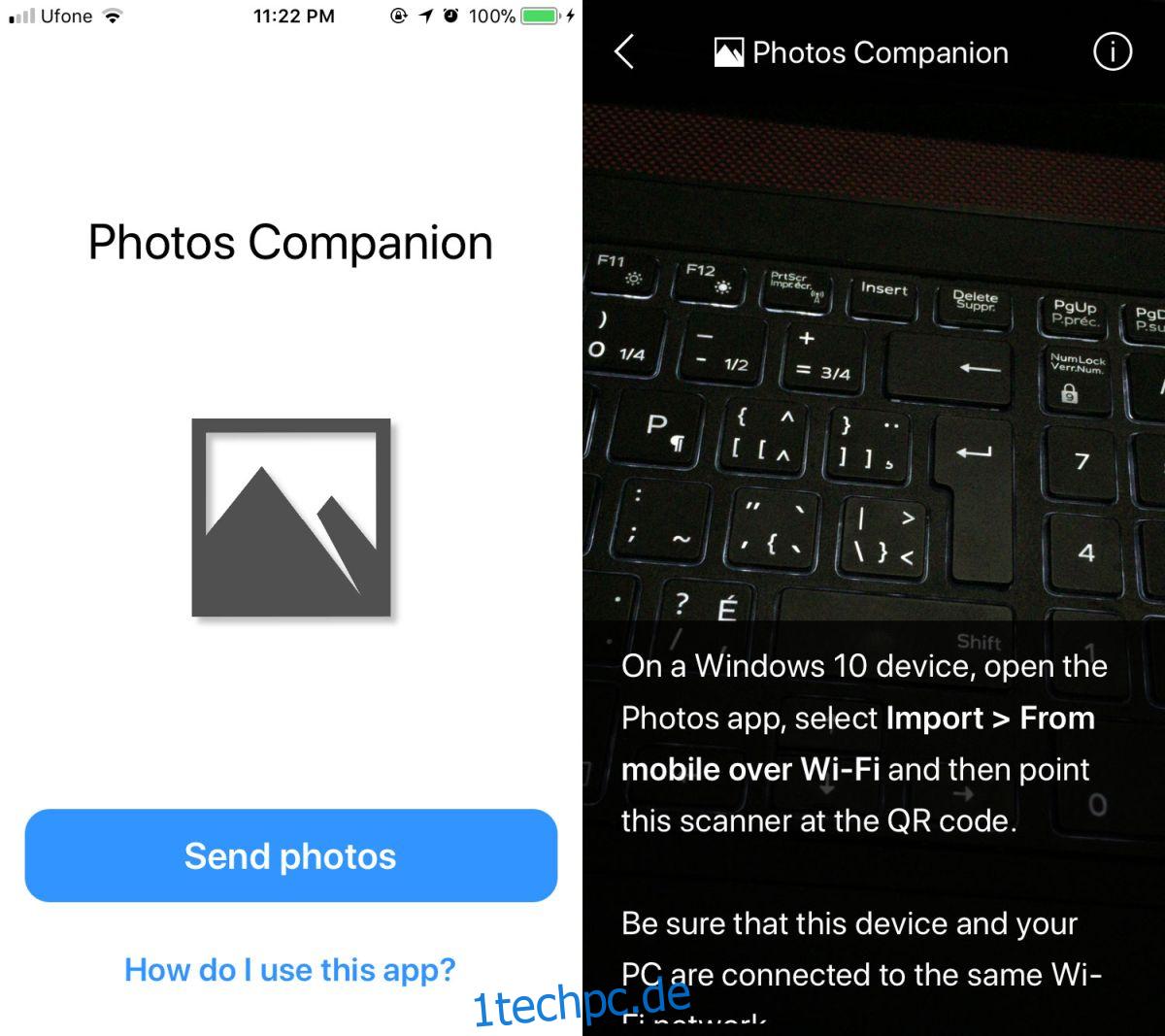
Die Fotos werden ziemlich schnell übertragen und im Ordner „Bilder“ in einem Ordner mit dem Namen „Imported from Photos Companion“ gespeichert. Sie werden ordnungsgemäß unter Alben in der Fotos-App angezeigt.
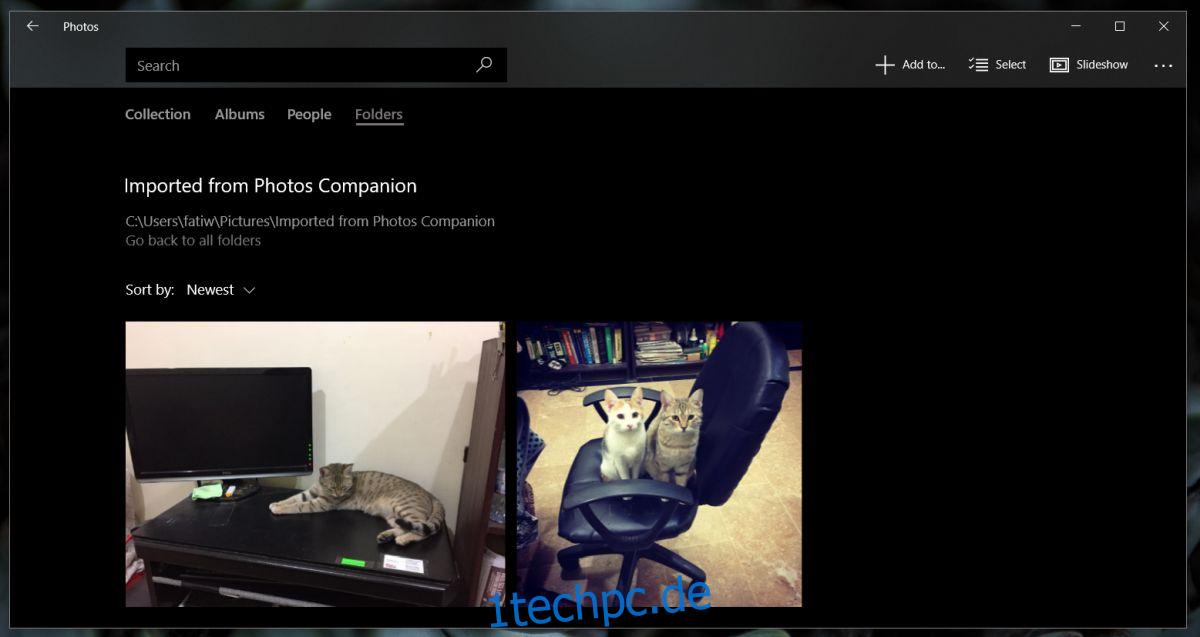
Die Vorschaufunktionen sind experimentelle Funktionen, daher können sie ein oder zwei Fehler aufweisen, aber soweit unsere Tests gehen, funktionieren diese Funktion und die begleitende Fotos-App hervorragend. Wenn Ihr Arbeitsablauf darin besteht, Screenshots auf Ihrem Telefon zu machen und sie auf Ihrem Desktop zu bearbeiten, werden Sie dies lieben.
Diese Funktion ist für alle auf dem stabilen Windows 10-Versionskanal verfügbar.